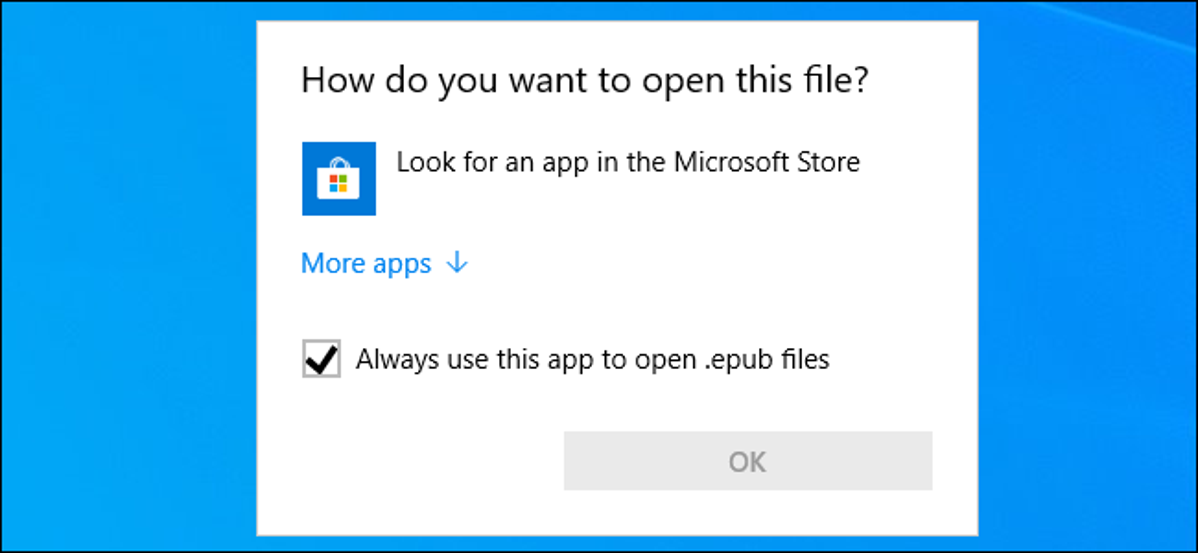
Browser Edge berbasis Chromium baru Microsoft menjatuhkan dukungan untuk file eBook EPUB. Anda memerlukan aplikasi pembaca EPUB pihak ketiga untuk melihat file EPUB di Windows 10, dan kita memiliki beberapa opsi gratis yang bagus untuk dipilih.
Apa yang Terjadi dengan EPUB Books di Microsoft Edge?
Itu selalu sedikit aneh bahwa Microsoft Edge mendukung eBook dalam format EPUB. Mengapa Edge mendukung eBook sedangkan Mozilla Firefox, Google Chrome, Apple Safari, dan Internet Explorer tidak?
Dukungan EPUB jelas merupakan keputusan strategis untuk Microsoft: Microsoft menjual eBuku di aplikasi Microsoft Store, dan eBuku tersebut tersedia untuk dibaca di Microsoft Edge pada Windows 10. Jika itu terdengar aneh bagi Anda, yah—ya. Sangat sedikit orang yang membeli eBuku dari Microsoft sehingga perusahaan dengan senang hati mengembalikan uang kepada semua orang dan menghapus eBuku seluruhnya pada Juli 2019.
Sekarang Microsoft telah menyerah dalam menjual eBook, perusahaan jelas melihat tidak ada gunanya menerapkan dukungan untuk file EPUB di browser Microsoft Edge baru berbasis Chromium. Setelah menginstal Edge baru, Anda tidak akan dapat membuka file EPUB di Windows 10 hingga Anda menginstal aplikasi yang mendukungnya.
Pembaca EPUB Kita Rekomendasikan untuk Windows 10
Microsoft merekomendasikan untuk mengunduh aplikasi EPUB dari Microsoft Store. Tentu saja, sebagian besar aplikasi Windows yang hebat di luar sana tidak tersedia untuk diunduh di Toko bawaan Windows 10. Itu termasuk pembaca EPUB.
Iklan
Ingin penampil EPUB yang solid untuk Windows? Ada beberapa pilihan di luar sana. Berikut beberapa yang kita suka:
Calibre adalah aplikasi manajemen eBook open-source yang kuat, gratis. Ini termasuk dukungan pembaca e-book untuk file EPUB dan format e-book populer lainnya. Anda juga akan menemukan pengelola koleksi eBuku, fitur pengeditan, dan banyak lagi. Calibre adalah aplikasi hebat, tetapi memiliki banyak fitur, dan Anda mungkin menginginkan sesuatu yang sedikit lebih sederhana.
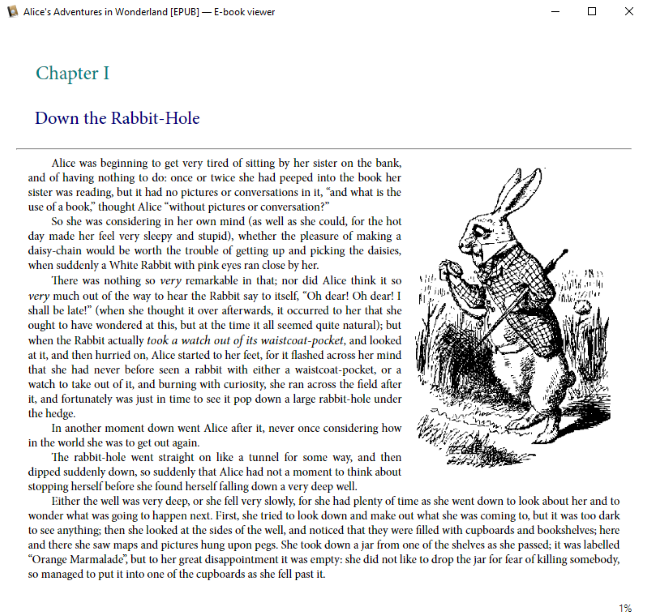
Sumatra PDF praktis kebalikannya. Ini adalah aplikasi membaca kecil dan ringan. Sumatra PDF bekerja dengan eBook EPUB dan MOBI serta PDF, file XPS, dan bahkan buku komik dalam format CBZ dan CBR. Sumatra bahkan dapat digunakan dalam cara “portable”, sehingga Anda dapat meletakkannya di drive USB atau di folder penyimpanan cloud dan menjalankannya di komputer tanpa menginstalnya terlebih dahulu.
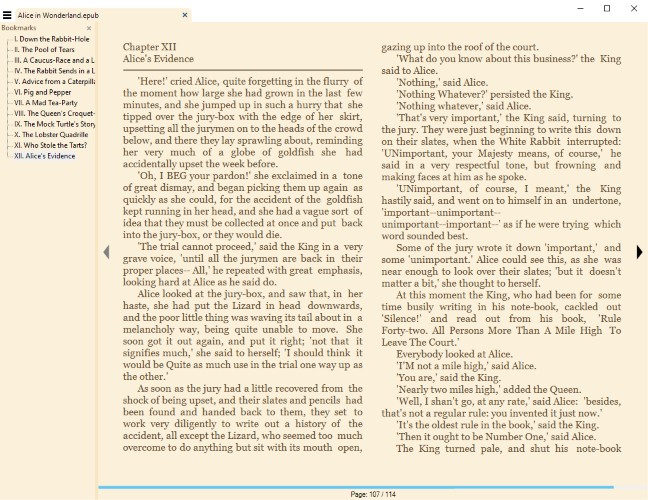
Jika Anda lebih suka membaca file EPUB di browser Anda, Anda mungkin ingin mencoba ekstensi browser. Instal EPUBReader dari Toko Web Chrome, dan file EPUB akan terbuka seperti PDF langsung di browser Anda saat Anda mengekliknya di web. Anda juga dapat membuka file EPUB dari komputer di browser, sama seperti Anda dapat menggunakan browser sebagai pembaca PDF.
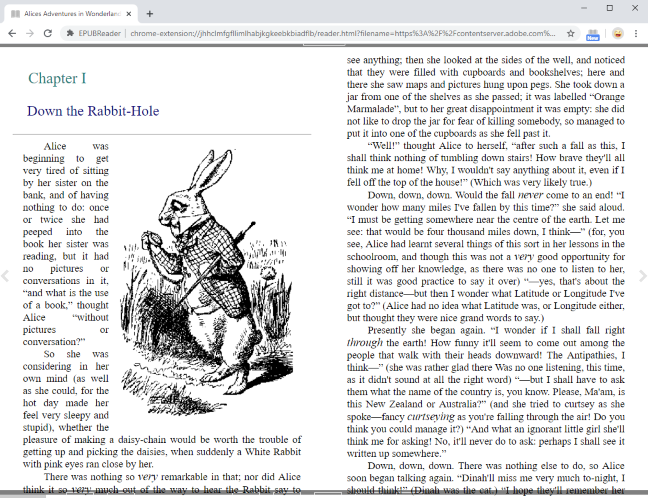
Microsoft Edge baru didasarkan pada Google Chrome, jadi Anda juga dapat menginstal EPUBReader di Edge. Ada cara untuk memasang ekstensi dari Toko Web Chrome di Microsoft Edge.
Seiring waktu, lebih banyak ekstensi akan muncul di situs web Microsoft Edge Addons, membuat trik ini kurang diperlukan.
TERKAIT: Cara Memasang Ekstensi Google Chrome di Microsoft Edge